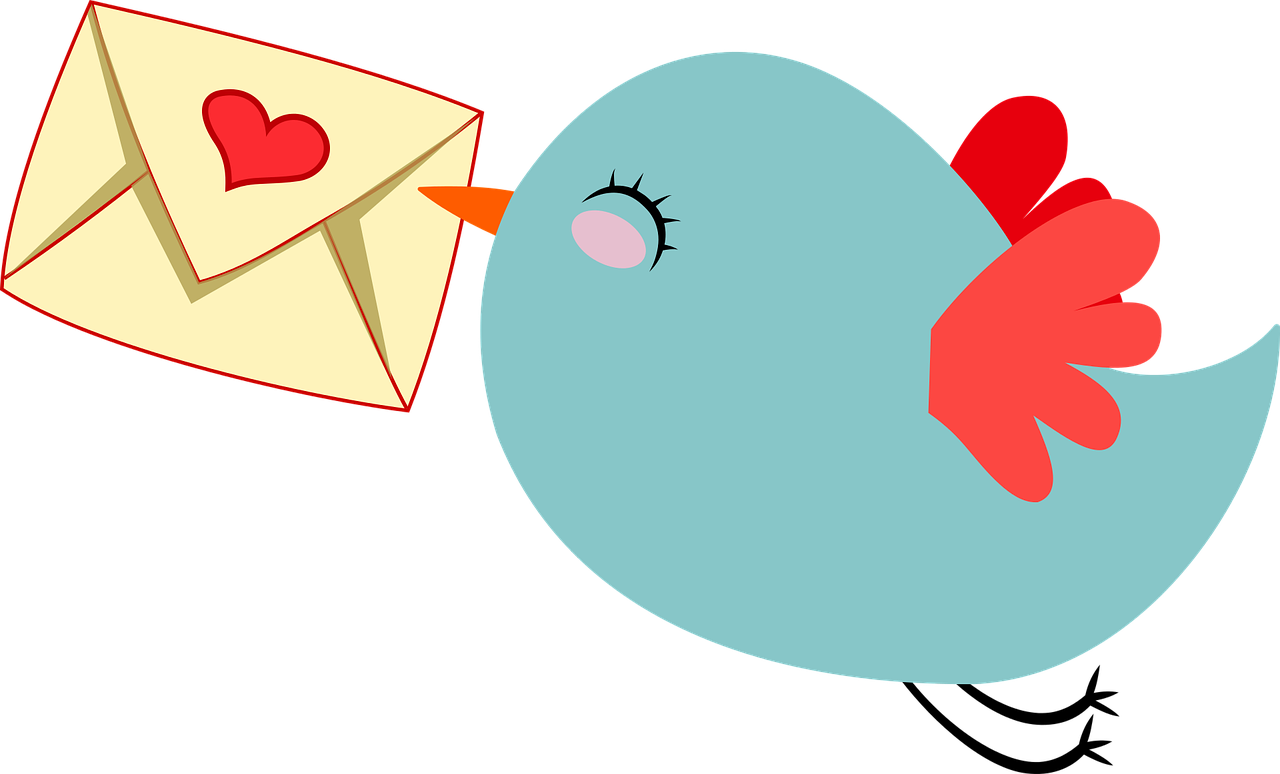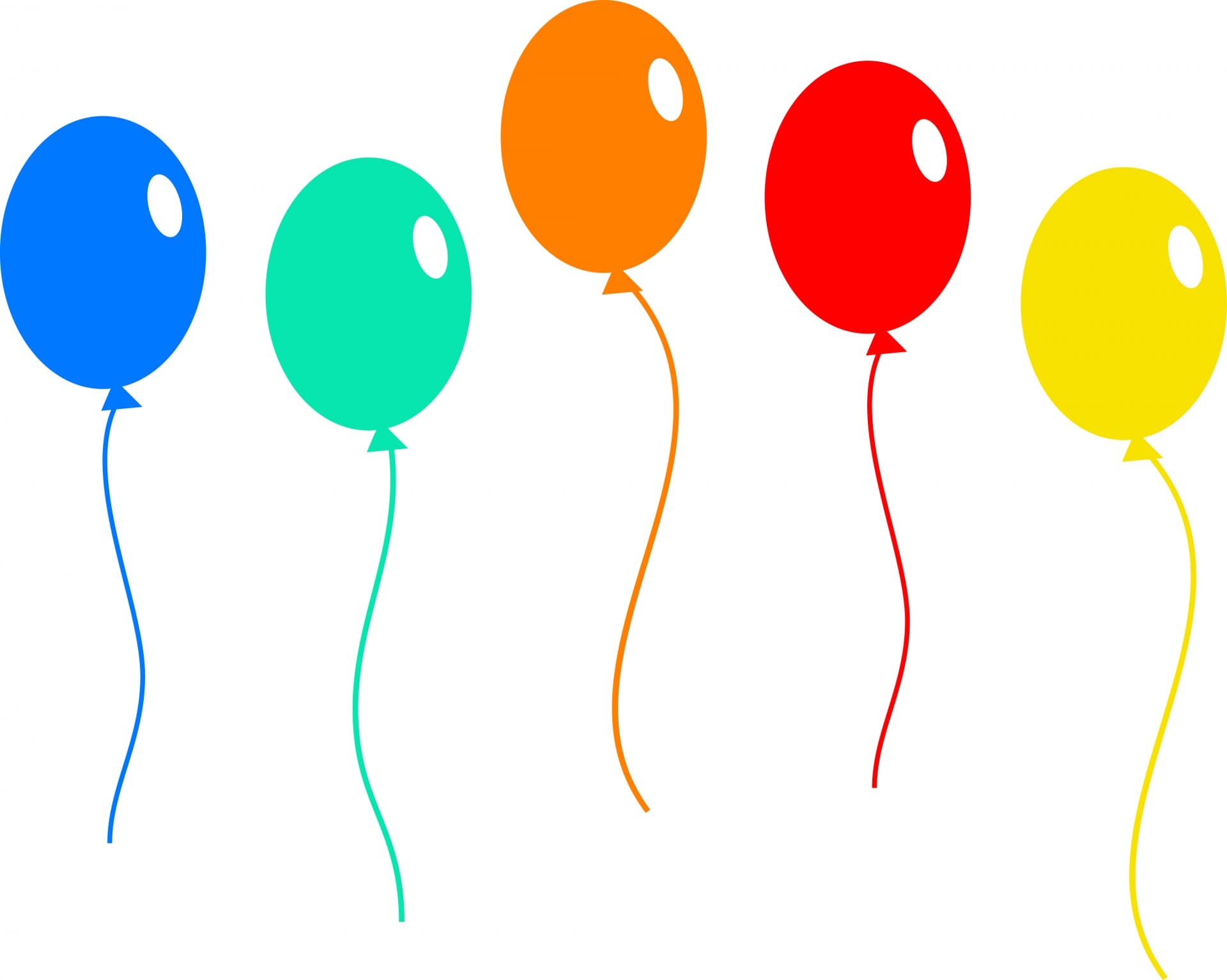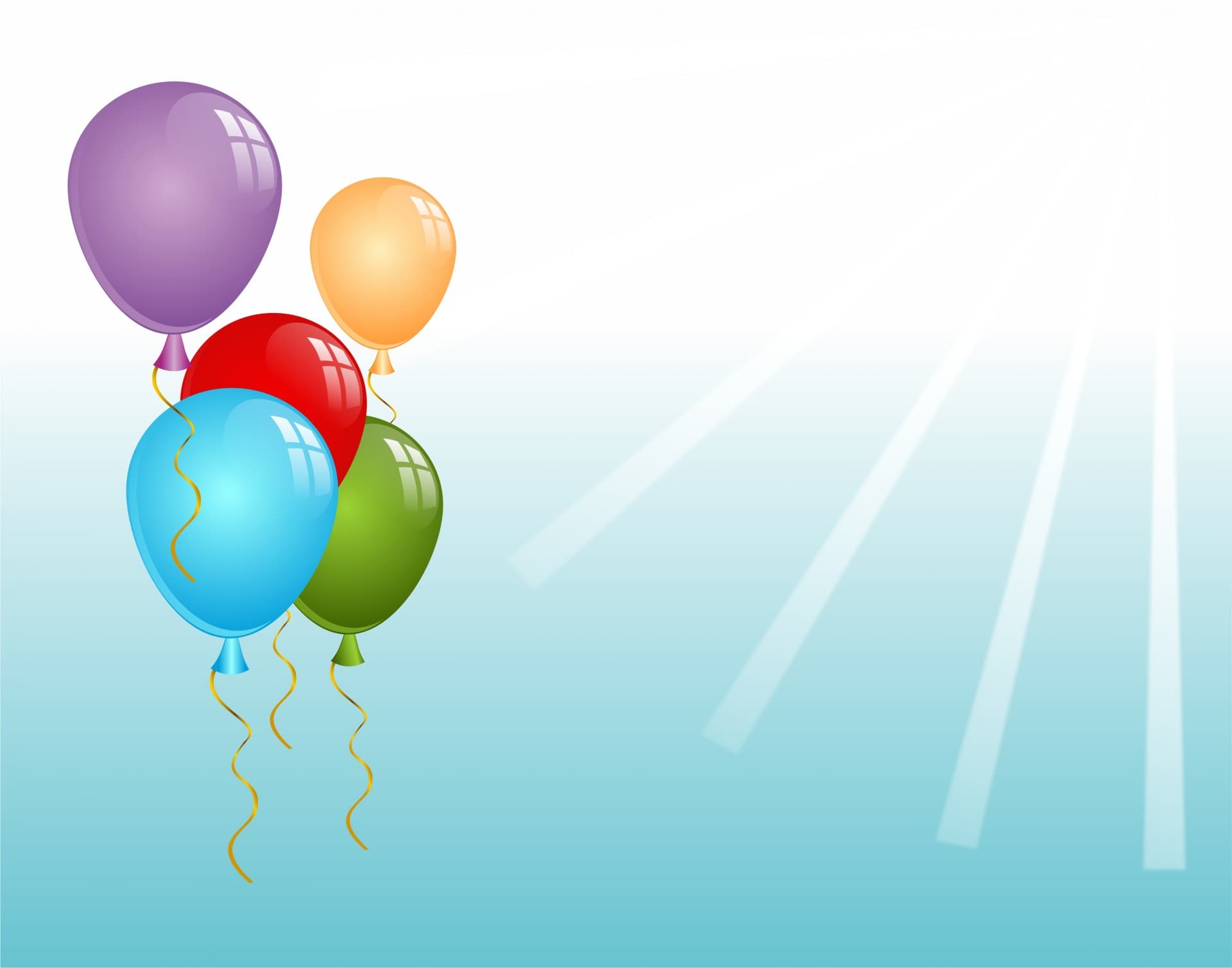Galerie Anniversaires
Choisissez votre image préférée dans la Galerie. Enregistrez-là sur votre ordinateur, téléphone ou tablette. Vous pourrez ensuite choisir ce fichier dans la partie “créer ma carte”
Comment procéder?
Sélectionnez votre image préférée dans la Galerie. Enregistrez-là sur votre ordinateur, téléphone ou tablette. Vous pourrez ensuite choisir ce fichier dans la partie “créer ma carte”
Vous pouvez maintenant créer votre carte!
Je crée ma carte
Premièrement rendez-vous dans la partie créer ma carte. Vous pouvez écrire votre lettre en choisissant la police d’écriture, la taille et la couleur du texte. Notre outil vous permet de créer une carte originale !
Je choisis mon illustration
Un large choix d’images vous est proposé dans la Galerie. Choisissez celle qui sera l’illustration de votre carte. Vous pouvez aussi ajouter votre propre image dans la partie créer ma carte (cliquez sur choisir un fichier)
Je prépare ma liste de cadeaux
Une fois votre carte créée rendez-vous dans mes listes. Ajoutez tout ce qu’il vous plaît dans votre liste en cliquant sur ajouter un cadeau
J’envoie ma carte et ma liste
Votre liste est terminée, un lien contenant votre carte et votre liste de cadeaux est généré. Il ne vous reste plus qu’à l’envoyer à vos invités par mail, sms, WhatsApp, réseaux sociaux…
Une question, une idée ?
Pour toute demande ou suggestion rendez-vous dans la rubrique contact.
Nous sommes là pour vous !
Partagez !
Vous souhaitez faire découvrir monanniv.fr à vos amis ?
Mode d’emploi : ma liste d’anniversaire pas à pas
Voici le mode d’emploi si vous souhaitez utiliser monanniv.fr pour créer votre invitation et votre liste de cadeaux. Pour cela rien de plus simple, voici la marche à suivre :
- Tout d’abord inscrivez-vous en remplissant le formulaire avec vos noms, prénoms, date de naissance, e-mail et mot de passe
- Ensuite choisissez la carte qui vous convient. Pour cela un large choix vous est proposé dans les galeries de cartes. Au choix la Galerie Anniversaire ou la Galerie de Noël. Par ailleurs vous pouvez aussi ajouter votre propre image !
- Enfin remplissez les champs pour écrire votre carte. Avec la date, l’heure et le lieu de l’événement, le thème de la fête…
Tuto vidéo : Créer mon invitation
- Vous pouvez donc maintenant préparer votre liste de cadeaux en choisissant les articles qui vous plaisent parmi vos enseignes préférées !
- Un lien est généré avec votre carte et votre liste de cadeaux
- Enfin il ne reste plus qu’à l’envoyer à vos proches par le biais des réseaux sociaux, par SMS, WhatsApp ou par mail
Tuto vidéo : Je crée ma liste de cadeaux

Bonne nouvelle vous venez de recevoir une jolie carte ! Vous souhaitez piocher dans la liste pour offrir un cadeau pour cela :
- Tout d’abord cliquez sur le lien du cadeau que vous avez choisi
- Vous pouvez ensuite effectuer votre achat sur le site marchand du cadeau
- Surtout n’oubliez pas de cliquer sur je réserve ce cadeau pour signaler cela aux autres invités afin d’éviter qu’un même cadeau ne soit acheté plusieurs fois
- Par ailleurs si vous changez d’avis vous n’avez plus qu’à cliquer sur « Déjà offert ». Le cadeau sera de nouveau disponible et vous pourrez en choisir un autre.
- La surprise reste entière on ne sait pas qui a offert quoi jusqu’au jour J !
- Pour toute question rendez-vous sur la partie “Une question, une solution” dans la partie aide ci-dessous ou via la partie contact du site, nous sommes là pour vous!
Réserver et acheter un cadeau
Une question ? Une solution !
Liste de questions/réponses aux problèmes que vous pouvez rencontrer
Créer ma carte
- Puis-je choisir ma propre image dans la carte ? Tout à fait! Il suffit de cliquer sur choisir un fichier qui se trouve sous l’outil de création de carte dans “créer ma carte”
- Je n’ai pas d’idée d’image à mettre sur ma carte. Pas de problème pour commencer nous proposons un florilège d’images originales dans nos galeries (thème anniversaire ou noël). Ainsi enregistrez l’image qui vous convient et utilisez là lors de la création de carte dans l’onglet « choisir un fichier »
- Je voudrais changer la couleur et la police d’écriture de ma carte. Avant tout vous avez plusieurs outils à disposition dans la création de carte. Ainsi vous pouvez choisir la police d’écriture, la couleur, la taille du texte, tout est modifiable pour créer une carte unique
Retrouver/modifier/voir ma carte
- Je ne retrouve plus ma carte comment faire? Par la suite toutes les cartes sont enregistrées dans “mes listes”
- Je souhaite modifier ma carte. Rendez-vous dans “mes listes” ensuite cliquez sur modifier la carte
- Comment voir à quoi ressemble la carte et la liste que je vais envoyer à mes proches? Pour cela il suffit de cliquer sur le lien à partager dans “mes listes”
Ma liste de cadeaux
- Qu’est ce que l’URL pour ajouter un cadeau? Il s’agit du lien internet en haut de la page qu’il faut copier pour voir apparaitre le cadeau dans sa liste
- Je ne vois pas de lien à copier dans l’application Amazon. Effectivement pour avoir le lien il faut utiliser le site Amazon et non pas l’application
- Je ne retrouve pas les informations du cadeau que je viens d’ajouter (non trouvé). En effet vous pouvez remplir vous-même chaque case avec les infos du produit (titre/prix/adresse de l’image). Ainsi vous êtes libre de préparer votre liste avec différentes enseignes !